PPT里面怎么在图片上输入文字?我们在电子数码产品中,常常会遇到一些问题,比如ppt图片上怎么添加文字等问题,我们该怎么处理呢。下面就让我们一起来看看吧,希望能帮你解决到相关问题。
PPT里面怎么在图片上输入文字
1、打开一个PowerPoint文档,如下图所示:
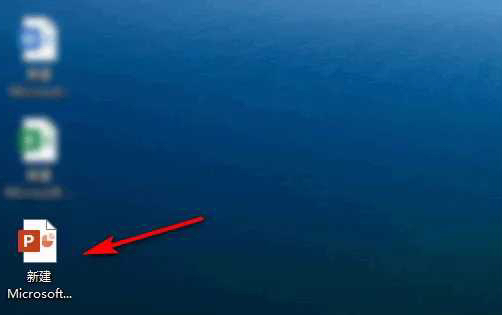
2、新建一个幻灯片,如下图所示:
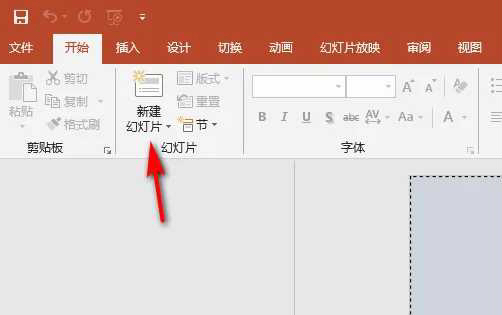
3、选择一个空白模板为例,如下图所示:
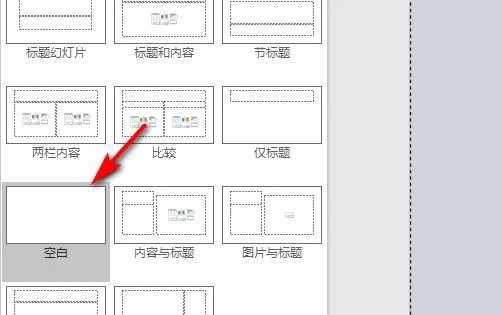
4、点击菜单中的插入,选择图片,如下图所示:
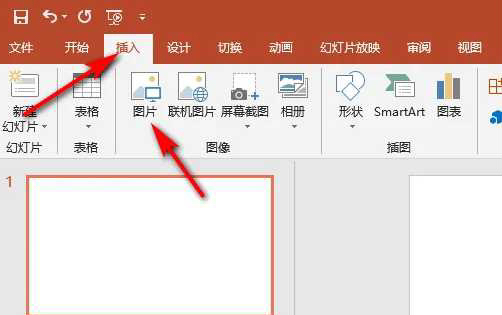
5、选择一张图片,如下图所示:
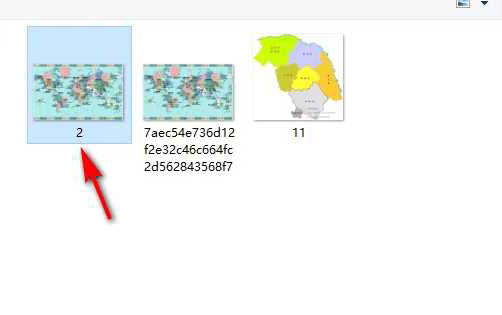
6、点击插入,如下图所示:
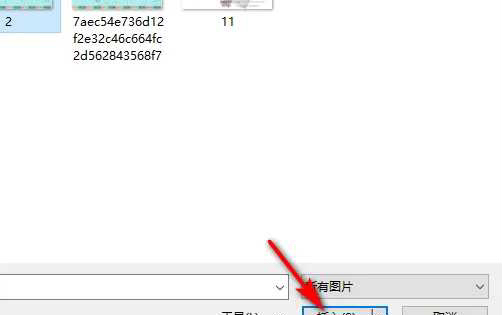
7、再次点击插入,如下图所示:
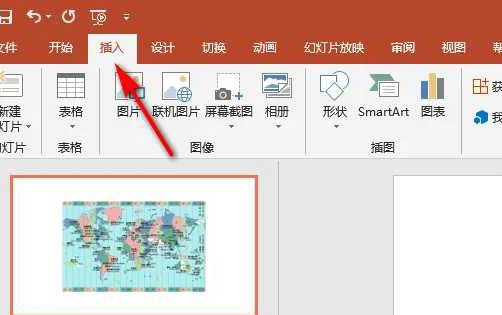
8、选择文本框,如下图所示:
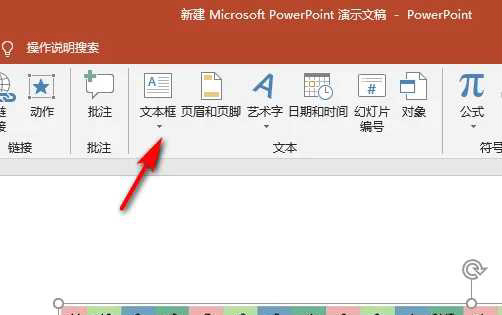
9、选择绘制横排文本框,如下图所示:
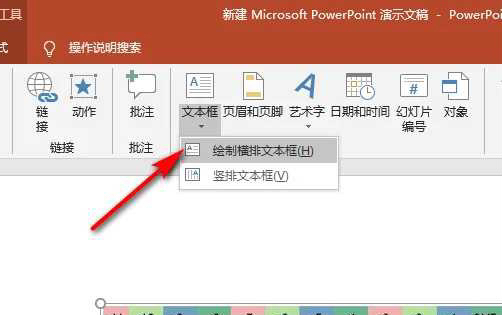
10、在图片要添加的位置,绘制这个文本框,如下图所示:
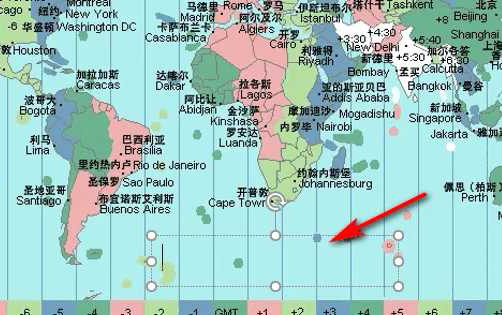
11、在文本框中输入文字即可,如下图所示:
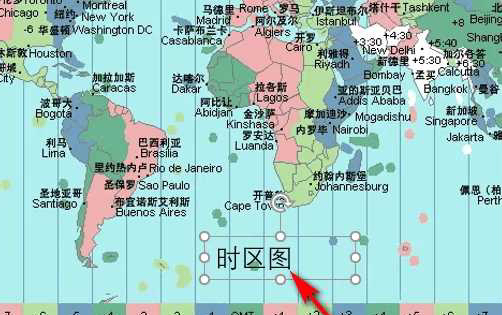
ppt图片上怎么添加文字
第一:首先我们鼠标左键选中需要添加文字的图片,点击上方工具栏中的【插入】,选择【文字框】,可以看到鼠标变成了十字光标,将十字光标放到图片上,按住鼠标左键拖动拉出文字框;
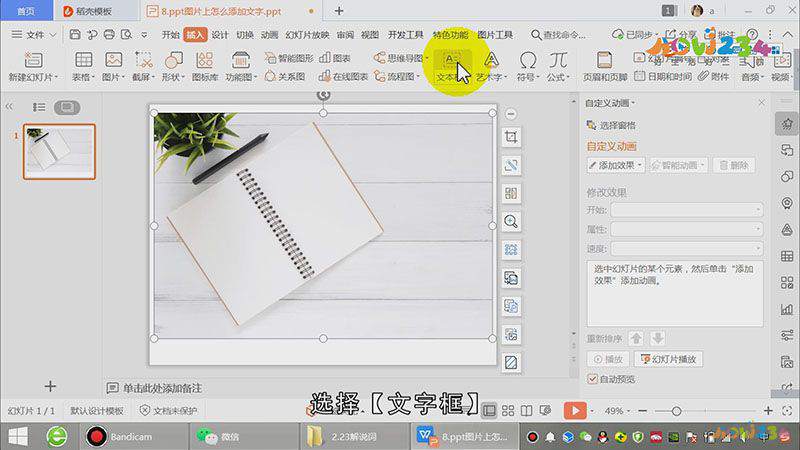
第二:在文字框内即可输入自己想要添加的文字,鼠标左键拖动选择文字,点击上方工具栏中的【开始】,可以在这里对文字的字体大小颜色等等进行设置;
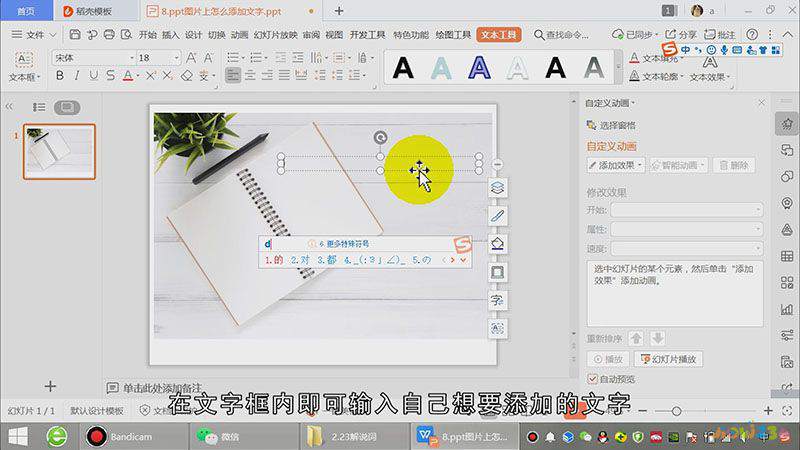
第三:也可以拖动文字框,使其挪动到图片的不同位置,以上就是ppt图片上添加文字的方法,大家学会了吗。

总结
本图文教程演示机型:联想拯救者y7000,适用系统:Windows 10,软件版本:WPS 2019;以上就是关于ppt图片上怎么添加文字的全部内容,希望本文的介绍能帮你解决到相关问题,如还需了解其他信息,请关注本站其他相关信息。
